Tutorial para modelagem da Cafeteria Ratio Coffee a partir das curvas presente no arquivo CafRatio ;
|
|
|
- Luiz Eduardo Marinho Minho
- 6 Há anos
- Visualizações:
Transcrição
1 UNIVERSIDADE FEDERAL DO RIO GRANDE DO SUL FACULDADE DE ARQUITETURA DESIGN DESIGN DE PRODUTO COMPUTAÇÃO GRÁFICA I Professor Sérgio Leandro dos Santos Aluna Aline Reis Kauffmann Instruções Tutorial para modelagem da Cafeteria Ratio Coffee a partir das curvas presente no arquivo CafRatio ; Parte 1. Modelando a base da cafeteira Item No layer base; Abra o menu Surface > Loft; A linha de comando informará: "Select curves to loft"; Você deve selecionar as duas circunferências (destacadas em amarelo na imagem) e pressionar Enter; O programa "abrirá uma caixa de diálogo e você deve somente clicar em "OK"; O resultado esperado é o desta imagem:
2 1.6 - Abra o menu Solid > Cap Planar Holes; A linha de comando informará:"select surfaces or polysurfaces to cap" ; Você deve selecionar a superfície que foi gerada através do comando Loft, e pressionar Enter; O resultado esperado é o da imagem: Item Abra o menu Solid > Extrude Planar Curve > Straight A linha de comando informará: "Select curves to Extrude" Selecione a curva destacada na imagem: A linha de comando perguntará qual a distância/ altura em que você deseja extrudar o sólido: "extrusion distance" Com o comando "Osnap" e sua função Endpoint - "End" ativados. Selecione como altura o Endpoint da curva destacada na imagem:
3 Item Abra novamente o menu Solid > Extrude Planar Curve > Straight A linha de comando informará: "Select curves to Extrude" Selecione a curva destacada na imagem A linha de comando perguntará qual a distância/altura em que você deseja extrudar o sólido: "extrusion distance" Com o comando "Osnap" e sua função Quadrante- "Qua" ativados. Selecione como altura o Quadrante do sólido destacado na imagem
4 Caso você prefira pode cortar os excessos entre as suas superfícies que foram geradas. 3.5 No menu Edit selecione o comando Trim Ctrl + T 3.6 A linha de comando informará: "Select cutting objects" 3.7 Selecione o sólido destacada na imagem A linha de comando informará: "Select object to trim" Retire os excessos entre as imagens escolhendo como objetos a serem cortados os outros sólidos presentes na imagem acima. Porém, você deve somente selecionar as partes em que as superfícies destes sólidos interferem no sólido cortante. Item 4 Modelando os detalhes da base 4.1 Na vista Top abra o menu Edit e selecione o comando Split ; A linha de comando informará: "Select objects to split" 4.3 Selecione o objeto destacado na imagem:
5 4.4 - A linha de comando informará: "Select cutting objects" 4.5 Como objeto cortante selecione a curva destacada na imagem: 4.6 Através deste comando você deve ter agora uma superfície do tamanho da curva que foi splitada 4.7 Agora você já pode deixar de trabalhar na vista Top;
6 4. 8 No menu Surface selecione o comando > Offset Surface; A linha de comando informará: "Select surfaces or polysurfaces to offset"; 4.10 Selecione a superfície criada no item 4.6, que está destacada na imagem acima Na linha de comando ative a opção FlipAll e na opção Distance digite 0.4. A superfície deve ser repetida no sentido fora>dentro; Como indicam as setas na imagem: 4.13 Agora você já pode excluir a superfície que utilizamos para projetar esta nova; 4.14 No menu Solid selecione o comando > Pipe A linha de comando informará: "Select curve to create pipe around 2.14 Selecione a curva destacada na imagem A linha de comando perguntará: "Radius for a closed pipe digite 0.4. O resultado deve ser este:
7 No menu Edit selecione o comando Trim Ctrl + T A linha de comando informará: "Select cutting objects" Selecione o sólido destacada na imagem A linha de comando informará: "Select object to trim" 3.9 Você deve selecionar as partes da superfície onde o sólido cortante foi desenhado em que a superfície que já existia intercepta este sólido. As imagens a seguir podem ajudá-lo: 3.10 Exclua o sólido gerado pelo comando Pipe;
8 Selecione no menu Surface a opção Sweep 2 Rails A linha de comando informará: "Select curves first rail" Selecione a curva destacada na imagem A linha de comando informará: "Select second rail" 3.15 Selecione a curva destacada na imagem A linha de comando informará: "Select cross-section curves 3.17 Selecione a curva destacada na imagem O programa "abrirá uma caixa de diálogo e você deve somente clicar em "OK" 3.19 Este é o resultado esperado:
9 Você terminou a modelagem da base! Parte 2. Modelando as hastes da cafeteira Item Ligue o layer Hastes 1.2 No menu Solid selecione o comando > Extrude Planar Curve > e o subcomando Straight A linha de comando informará: "Select curves to Extrude" Selecione uma das duas curvas presentes neste layer, como na imagem a seguir: A linha de comando perguntará qual a distância/altura em que você deseja extrudar o sólido: "extrusion distance"
10 1.6 - Informe como distância 1.67 e desative a opção Both Size 1.7 A haste deve ser extrudada no sentido dentro > fora*; *Lembrando que isso pode exigir que você escolha a medida negativa Ex.: para alcançar o resultado esperado Este é o resultado esperado: Item 2 Você pode Repetir os passos do item 1 na outra haste presente no layer, ou copiar a extrusão que já está pronta utilizando o comando Copy do menu Transform Caso você escolha copiar: No menu Transform, selecione o comando > Copy A linha de comando informará: "Select objects to copy" Selecione a extrusão que você deseja copiar; A linha de comando informará: "Point to copy from Escolha um dos Endpoints exteriores do sólido e quando a linha de comando perguntar Point to copy to, arraste a copia até um dos Endpoints da outra curva desenha no layer para a haste; Este deve ser o resultado:
11 Caso você prefira, já pode cortar os excessos entre as suas superfícies que foram geradas No menu Edit selecione o comando Trim Ctrl + T A linha de comando informará: "Select cutting objects" Selecione uma das hastes como objeto cortante e como objetos a serem cortados selecione as superfícies do sólido da base que invadem as superfícies da haste, como apresenta a imagem: Selecione também, como objeto a ser cortado a parte da base que sobra em frente à haste (detalhe na imagem). 3.9 Este é o resultado esperado:
12 Parte 4. Modelando a Tampa da Cafeteira Para a modelagem da tampa você pode deixar os layers anteriores desligados Item Ligue o layer Tampa Selecione no menu Surface a opção Sweep 2 Rails A linha de comando informará: "Select first rail" Selecione a curva destacada na imagem A linha de comando informará: "Select second rail" Selecione a curva destacada na imagem A linha de comando informará: "Select cross-section curves Selecione a curva destacada na imagem
13 1.9 - O programa "abrirá uma caixa de diálogo, este caixa possuir as mesmas opções selecionadas na caixa da imagem abaixo, click em Ok Abra o menu Solid > Cap Planar Holes A linha de comando informará: "Select surfaces or polysurfaces to cap"; Selecione a superfície que foi gerada através do comando Sweep, no item 1.9 e pressione Enter; O resultado esperado é o da imagem:
14 Item Na vista Top selecione no menu Edit a opção Split; Ctrl + Shift+ S A linha de comando informará: "Select objects to split"; 2.3 Selecione o sólido gerado no item 2.2; 2.4 A linha de comando informará: "Select cutting objects 2.5 Selecione a curva destacada na imagem 2.6 O resultado é um corte na superfície da tampa de mesmo tamanho da curva que selecionamos para o Split *Para evitar pegar curvas erradas, deixe o layer Tampinha desligado neste momento da modelagem. 2.7 Abra o menu Surface > comando Offset Surface A linha de comando informará: "Select surfaces or polysurfaces to offset"; 2.9 Selecione a superfície criada no item 2.6, que está destacada na imagem acima.
15 2.10 Na linha de comando ative a opção FlipAll e na opção Distance digite A superfície deve ser repetida no sentido fora>dentro; 2.11 Como indicam as setas na imagem: *Você pode desligar o sólido onde esta curva esta inserida e a superfície modelo para facilitar o desenvolvimento dos próximos passos No menu Solid selecione o comando > Pipe A linha de comando informará: "Select curve to create pipe around 2.14 Selecione a curva destacada na imagem A linha de comando perguntará: "Radius for a closed pipe digite O resultado deve ser este:
16 Agora você deve utilizar o comando Trim. Já utilizado na modelagem da base e das hastes da cafeteira No menu Edit selecione o comando Trim Ctrl + T A linha de comando informará: "Select cutting objects" 2.19 Selecione como cortante o objeto criado pelo comando Pipe no item A linha de comando informará: "Select object to trim" 2.21 Você deve selecionar as partes da superfície onde o sólido cortante foi desenhado em que a superfície que já existia intercepta este sólido. A imagem a seguir pode ajudá-lo: 2.22 Depois de realizar este corte você pode excluir o sólido gerado através do comando Pipe 2.23 Agora vamos utilizar novamente o comando Sweep 2 Rails Selecione no menu Surface a opção Sweep 2 Rails A linha de comando informará: "Select curves first rail" Selecione a curva destacada na imagem
17 A linha de comando informará: "Select second rail" 2.26 Selecione a curva destacada na imagem A linha de comando informará: "Select cross-section curves 2.28 Selecione a curva destacada na imagem O programa "abrirá uma caixa de diálogo e você deve somente clicar em "OK" O resultado esperado é o desta imagem:
18 2.31 Agora você pode utilizar o comando Join do menu Edit para unir as duas superfícies desta parte da tampa A linha de comando informará: "Select surfaces or polysurfaces to join Selecione as superfícies destacadas na imagem 2.35 Você pode ligar o layer Tampinha e utilizando o comando Offset Surface do menu Surface copiar esta superfície a uma distância de 0.05 no sentido fora > dentro Agora você pode ligar novamente a outra superfície do layer Tampa e utilizando o mesmo comando, Join, pode uni-la a esta superfície criada pela união das outras duas superfícies no item anterior. Parte 5. Modelando a Tampinha da Cafeteira Item Desligue o layer Tampa e ligue o layer Tampinha ; 1.2 Agora você vai utilizar novamente o comando Sweep 2 Rails do menu Surface. E o procedimento a ser realizado é o mesmo do item 2.24 da Parte 4. Deste tutorial Modelando a Tampa da Cafeteira. E as curvas a serem selecionadas são as que estão destacadas respectivamente nas imagens a seguir: Curva First Rail
19 Curva Second Rail Curva Cross Section 1.3 Utilize o comando Planar Curves do menu Surface para fechar a curva selecionada na figura abaixo. 1.4 Utilize o comando Join para unir a última superfície criada à superfície gerada no item anterior (1.2)
20 1.5 Utilize o comando Mirror do menu Transform para fazer uma cópia simétrica desta superfície. Abra o menu Transform>Mirror; A linha de comando informará: "Select objects to mirror". 1.7 Selecione a superfície que acabamos de gerar no item A linha de comando perguntará: Start of mirror plane 1.9 Selecione um dos endpoints da linha que está presente neste layer, ao lado da superfície como ponto inicial; 1.10 Quando a linha de comando perguntar: End of mirror plane selecione o outro Endpoint; Este será o resultado: Agora você deve fechar a superfície que criamos na parte 4 deste tutorial Modelando a tampa da cafeteira Item 2.35, destacada na imagem a seguir e utilizando o comando Solid > Cap Planar Holes
21 1.12 Utilizando o comando Edit >Trim use as superfícies geradas no item 1.10 para cortar o sólido. Retirando as partes do sólido que estão obstruindo a abertura das superfícies; > Você terminou a modelagem da Tampa! Parte 6. Modelando o Reservatório em Vidro da Cafeteira Item Ligue o layer Reservatoriovidro ; 1.2 No menu Surface selecione o comando Revolve A linha de comando informará: "Select curves to revolve"
22 1.4 - A linha de comando perguntará: Start of Revolve axis. Você deve selecionar um dos Endpoints do eixo presente neste layer(destacado na imagem); A linha de comando perguntará: End of Revolve axis Você deve selecionar o outro endpoint do eixo; A linha de comando perguntará: Start angle digite 0, ou só clique em Enter se este ângulo já estiver selecionado; A linha de comando perguntará: End angle digite 360, ou só clique em Enter se este ângulo já estiver selecionado; 1.8 Este é o sólido que estes comandos devem gerar: - Item No menu Surface selecione o comando Extrude Curve > Straight A linha de comando informará: "Select curves to Extrude" Selecione a curva destacada na imagem
23 2.4 - A linha de comando perguntará qual a distância/ altura em que você deseja extrudar o sólido: "extrusion distance" Informe como altura o Endpoint do eixo presente neste layer, destacado na imagem: 2.5 Agora, utilizando o comando o Surface >Offset Surface crie uma superfície com distância 0.05; No sentido dentro>fora; 2.6 Utilize o comando Explode do menu Edit para separar as superfícies geradas pela revolução da curva no Item 1;
24 2.7 No menu Surface selecione o comando Fillet Surfaces; A linha de comando informará: "Select first surface to fillet" 2.9 Selecione a superfície da extremidade destacada na imagem: Obs.: Talvez você deva ocultar a superfície interior e a curva gerada por offset interior, antes de selecionar a curva que será filetada junto a esta superfície selecionada. Para que você consiga selecionar a superfície correta (detalhe na imagem); A linha de comando informará: "Select second surface to fillet" 2.12 Antes de escolher a segunda superfície selecione a opção Radius da linha de comando e informe 0.2 como raio do fillet; 2.12 Selecione então a primeira extrusão gerada, como apresenta a figura acima; 2.13 Este é o resultado esperado:
25 2.14 Realize o mesmo procedimento (Item 2.7 ao 2.13) entre a superfície interna e a extrusão interna, porém utilize raio 0.5 para o fillet; 2.15 Este é o resultado esperado: *2. 16 Realize os mesmo procedimentos na outra curva de mesmo tamanho presente neste layer para obter o seguinte resultado: Parte 7. Modelando o Reservatório em Metal da Cafeteira Item Deixe o layer Reservatoriovidro ligado; 1.2 Ligue o layer Reservatoriometal ; 1.3 Faça uma extrusão utilizando o comando Solid > Extrude Planar Curve > Straight; 1.4 Utilizando as duas curvas presente neste layer para esta extrusão; 1.5 Você deve extrudar uma das curvas e utilizar a outra curva presente no layer como altura, ou distância. 1.6 Este é o resultado esperado:
26 Parte 8. Modelando o Jarro da Cafeteira Item 1 *Esta modelagem utiliza o mesmo comando que utilizamos para modelar o Reservatório de Vidro da Cafeteira Parte 6 Item Ligue o layer Jarro No menu Surface selecione o comando > Revolve A linha de comando informará: "Select curves to revolve" 1.4 Selecione a curva destacada na imagem abaixo: A linha de comando perguntará: Start of Revolve axis. Você deve selecionar um dos Endpoints do eixo presente neste layer(destacado na imagem);
27 1.5 - A linha de comando perguntará: End of Revolve axis Você deve selecionar o outro endpoint do eixo; A linha de comando perguntará: Start angle digite 0, ou só clique em Enter se este ângulo já estiver selecionado; A linha de comando perguntará: End angle digite 360, ou só clique em Enter se este ângulo já estiver selecionado; Item No menu Solid selecione o comando > Pipe A linha de comando informará: "Select curve to create pipe around 2.3 Selecione a curva destacada na imagem: A linha de comando perguntará: "Radius for a closed pipe digite 0.8. O resultado deve ser este: Agora você pode utilizar os conhecimentos adquiridos para gerar o sólido do layer Rolha e realizar os acabamentos no trabalho.
Tutorial Secador de Cabelo
 Universidade Federal do Rio Grande do Sul Faculdade de Arquitetura Departamento de Design e Expressão Gráfica Computação Gráfica I PLES Aluna Marianne Gaspary Tutorial Secador de Cabelo Este tutorial tem
Universidade Federal do Rio Grande do Sul Faculdade de Arquitetura Departamento de Design e Expressão Gráfica Computação Gráfica I PLES Aluna Marianne Gaspary Tutorial Secador de Cabelo Este tutorial tem
TUTORIAL KYLE 3D! Abrir o arquivo personagem_kyle_linhas
 TUTORIAL KYLE 3D! UNIVERSIDADE FEDERAL DO RIO GRANDE DO SUL DEPARTAMENTO DE DESIGN E EXPRESSÃO GRÁFICA CURSO DE DESIGN 2014/1 PROFESSOR EDUARDO CARDOSO TRABALHO FINAL ALUNA MARTA ELISA ZIMMERMANN TUTORIAL
TUTORIAL KYLE 3D! UNIVERSIDADE FEDERAL DO RIO GRANDE DO SUL DEPARTAMENTO DE DESIGN E EXPRESSÃO GRÁFICA CURSO DE DESIGN 2014/1 PROFESSOR EDUARDO CARDOSO TRABALHO FINAL ALUNA MARTA ELISA ZIMMERMANN TUTORIAL
Tutorial Relógio de Engrenagens
 Tutorial Relógio de Engrenagens Tamires Daiane Souza Melo Computação Gráfica I Universidade Federal do Rio Grande do Sul - Instruções: Este tutorial apresenta um detalhamento dos passos realizados na modelagem
Tutorial Relógio de Engrenagens Tamires Daiane Souza Melo Computação Gráfica I Universidade Federal do Rio Grande do Sul - Instruções: Este tutorial apresenta um detalhamento dos passos realizados na modelagem
Tutorial Rhinoceros Bicicleta
 UNIVERSIDADE FEDERAL DO RIO GRANDE DO SUL FACULDADE DE ARQUITETURA DEPARTAMENTO DE EXPRESSÃO GRÁFICA DESIGN VISUAL COMPUTAÇÃO GRÁFICA I PROFESSOR EDUARDO CARDOSO 2014/1 Tutorial Rhinoceros Bicicleta ALANA
UNIVERSIDADE FEDERAL DO RIO GRANDE DO SUL FACULDADE DE ARQUITETURA DEPARTAMENTO DE EXPRESSÃO GRÁFICA DESIGN VISUAL COMPUTAÇÃO GRÁFICA I PROFESSOR EDUARDO CARDOSO 2014/1 Tutorial Rhinoceros Bicicleta ALANA
ALUNO Natália Blauth Vasques. TUTORIAL RHINOCEROS Embalagem Hidratante Alfazol, Granado
 UNIVERSIDADE FEDERAL DO RIO GRANDE DO SUL FACULDADE DE ARQUITETURA DESIGN DE PRODUTO E DESIGN VISUAL ARQ 03071 - COMPUTAÇÃO GRÁFICA 1 Prof. Sérgio L. dos Santos - Prof. José Luis Aymone ALUNO TUTORIAL
UNIVERSIDADE FEDERAL DO RIO GRANDE DO SUL FACULDADE DE ARQUITETURA DESIGN DE PRODUTO E DESIGN VISUAL ARQ 03071 - COMPUTAÇÃO GRÁFICA 1 Prof. Sérgio L. dos Santos - Prof. José Luis Aymone ALUNO TUTORIAL
UFRGS - UNIVERSIDADE FEDERAL DO RIO GRANDE DO SUL DEPARTAMENTO DE DESIGN E EXPRESSÃO GRÁFICA COMPUTAÇÃO GRÁFICA 1 JÉFERSON DOUGLAS DE FAVERI
 UFRGS - UNIVERSIDADE FEDERAL DO RIO GRANDE DO SUL DEPARTAMENTO DE DESIGN E EXPRESSÃO GRÁFICA COMPUTAÇÃO GRÁFICA 1 JÉFERSON DOUGLAS DE FAVERI TUTORIAL RHINOCEROS joystick Playstation 2 Semstre 1-2011 Desenhando
UFRGS - UNIVERSIDADE FEDERAL DO RIO GRANDE DO SUL DEPARTAMENTO DE DESIGN E EXPRESSÃO GRÁFICA COMPUTAÇÃO GRÁFICA 1 JÉFERSON DOUGLAS DE FAVERI TUTORIAL RHINOCEROS joystick Playstation 2 Semstre 1-2011 Desenhando
Tutorial Relógio Rhinoceros
 Tutorial Relógio Rhinoceros Bruna Message Migliavacca 172777 CG I - PLES UFRGS FEV/2011 Abrir o programa Rhinoceros com a configuração Small Objects - Centimeters Começaremos o desenho pelo círculo central
Tutorial Relógio Rhinoceros Bruna Message Migliavacca 172777 CG I - PLES UFRGS FEV/2011 Abrir o programa Rhinoceros com a configuração Small Objects - Centimeters Começaremos o desenho pelo círculo central
UNIVERSIDADE FEDERAL DO RIO GRANDE DO SUL Faculdade de Arquitetura Departamento de Design e Expressão Gráfica ARQ Computação Gráfica 1
 UNIVERSIDADE FEDERAL DO RIO GRANDE DO SUL Faculdade de Arquitetura Departamento de Design e Expressão Gráfica ARQ 03071 - Computação Gráfica 1 Aluna: Patrícia Ugalde Professor: Sérgio Leandro dos Santos
UNIVERSIDADE FEDERAL DO RIO GRANDE DO SUL Faculdade de Arquitetura Departamento de Design e Expressão Gráfica ARQ 03071 - Computação Gráfica 1 Aluna: Patrícia Ugalde Professor: Sérgio Leandro dos Santos
Tutorial Rhinoceros Machado. Esse tutorial auxilia na modelagem de um machado de guerra
 Tutorial Rhinoceros Machado Esse tutorial auxilia na modelagem de um machado de guerra Cabeça do Machado: 1. Insira a imagem com o modelo como background na vista RIGHT. 2. Com a ferramenta POLYLINE e
Tutorial Rhinoceros Machado Esse tutorial auxilia na modelagem de um machado de guerra Cabeça do Machado: 1. Insira a imagem com o modelo como background na vista RIGHT. 2. Com a ferramenta POLYLINE e
Tutorial Ferro de passar roupas
 Computação Gráfica I - 2012/2 Tutorial Ferro de passar roupas Rayssa Felipe Neckel Tutorial Ferro de passar roupas Antes de começar a modelar, deve-se utilizar as fotos das vistas do ferro de passar como
Computação Gráfica I - 2012/2 Tutorial Ferro de passar roupas Rayssa Felipe Neckel Tutorial Ferro de passar roupas Antes de começar a modelar, deve-se utilizar as fotos das vistas do ferro de passar como
TUTORIAL RHINOCEROS: BONECO LEGO
 UNIVERSIDADE FEDERAL DO RIO GRANDE DO SUL FACULDADE DE ARQUITETURA CURSO DE DESIGN COMPUTAÇÃO GRÁFICA I ALUNA: SARA RÖPKE TUTORIAL RHINOCEROS: BONECO LEGO 1) Abrir nas vistas Front e Right, como Background,
UNIVERSIDADE FEDERAL DO RIO GRANDE DO SUL FACULDADE DE ARQUITETURA CURSO DE DESIGN COMPUTAÇÃO GRÁFICA I ALUNA: SARA RÖPKE TUTORIAL RHINOCEROS: BONECO LEGO 1) Abrir nas vistas Front e Right, como Background,
Tutorial de modelagem da Lixeira Z28
 Tutorial de modelagem da Lixeira Z28 Departamento de Design e Expressão Gráfica Curso de Design de Produto Computação Gráfica I Professor: Sérgio Santos Aluno: Yoshinori Cássio Ebina Um arquivo com curvas
Tutorial de modelagem da Lixeira Z28 Departamento de Design e Expressão Gráfica Curso de Design de Produto Computação Gráfica I Professor: Sérgio Santos Aluno: Yoshinori Cássio Ebina Um arquivo com curvas
TUTORIAL COMPUTAÇÃO GRÁFICA - LIXEIRA
 TUTORIAL COMPUTAÇÃO GRÁFICA - LIXEIRA 01 Selecione a curva A, na camada LINHAS CORPO. 02 Faça uma cópia da curva A 20cm a cima na viewport da direita. 03 Usando a curva A, use o comando Extrude Curve e
TUTORIAL COMPUTAÇÃO GRÁFICA - LIXEIRA 01 Selecione a curva A, na camada LINHAS CORPO. 02 Faça uma cópia da curva A 20cm a cima na viewport da direita. 03 Usando a curva A, use o comando Extrude Curve e
Tutorial de desenvolvimento: Mario
 Tutorial de desenvolvimento: Mario Universidade Federal do Rio Grande do Sul Departamento de Design e Expressão Gráfica Cursos de Design Design Visual Computação Gráfica I Docente: Sérgio Leandro dos Santos
Tutorial de desenvolvimento: Mario Universidade Federal do Rio Grande do Sul Departamento de Design e Expressão Gráfica Cursos de Design Design Visual Computação Gráfica I Docente: Sérgio Leandro dos Santos
C O M P U T A Ç Ã O G R Á F I C A I 2016/1 L u í s a B a r t z s c h L u d w i g. TUTORIAL WIRT Over The Garden Wall
 C O M P U T A Ç Ã O G R Á F I C A I 2016/1 L u í s a B a r t z s c h L u d w i g TUTORIAL WIRT Over The Garden Wall PÉS E PERNAS Abrir o grupo de camadas PÉS, selecionar para camada atual PÉS, ligar a
C O M P U T A Ç Ã O G R Á F I C A I 2016/1 L u í s a B a r t z s c h L u d w i g TUTORIAL WIRT Over The Garden Wall PÉS E PERNAS Abrir o grupo de camadas PÉS, selecionar para camada atual PÉS, ligar a
Formula 1 Race Car (2014)
 Formula 1 Race Car (2014) TUTORIAL Ricardo Henrique Viana dos Santos Computação Gráfica I Design de Produto UFRGS - 11/12/14 INÍCIO A fim de se modelar o carro de formula 1, é preciso primeiro adquirir
Formula 1 Race Car (2014) TUTORIAL Ricardo Henrique Viana dos Santos Computação Gráfica I Design de Produto UFRGS - 11/12/14 INÍCIO A fim de se modelar o carro de formula 1, é preciso primeiro adquirir
TROMPETE ARQ03071 BRUNA TOGNI TUTORIAL DE RHINOCEROS 2014/2
 TROMPETE ARQ03071 BRUNA TOGNI TUTORIAL DE RHINOCEROS 2014/2 Você receberá um arquivo com as curvas necessárias para modelar o o trompete. Esse tutorial fornecerá os passos para que você construa as partes
TROMPETE ARQ03071 BRUNA TOGNI TUTORIAL DE RHINOCEROS 2014/2 Você receberá um arquivo com as curvas necessárias para modelar o o trompete. Esse tutorial fornecerá os passos para que você construa as partes
TUTORIAL 15. SHEET METAL Modelando uma trava
 TUTORIAL 15 SHEET METAL Modelando uma trava O objetivo deste tutorial é fazer com que você tenha um contato inicial com o ambiente Sheet Metal, com o qual será possível criar peças que tenham flanges dobrados.
TUTORIAL 15 SHEET METAL Modelando uma trava O objetivo deste tutorial é fazer com que você tenha um contato inicial com o ambiente Sheet Metal, com o qual será possível criar peças que tenham flanges dobrados.
TUTORIAL KANEDA S BIKE Rhinoceros 3D Baseado no longa metragem de animação japonesa AKIRA (1988)
 TUTORIAL KANEDA S BIKE Rhinoceros 3D Baseado no longa metragem de animação japonesa AKIRA (1988) UNIVERSIDADE FEDERAL DO RIO GRANDE DO SUL DESIGN VISUAL COMPUTAÇÃO GRÁFICA I BRUNO INOKAWA INTRODUÇÃO Antes
TUTORIAL KANEDA S BIKE Rhinoceros 3D Baseado no longa metragem de animação japonesa AKIRA (1988) UNIVERSIDADE FEDERAL DO RIO GRANDE DO SUL DESIGN VISUAL COMPUTAÇÃO GRÁFICA I BRUNO INOKAWA INTRODUÇÃO Antes
SOLID EDGE ST6 TUTORIAL 9 GERANDO VISTAS A PARTIR DE UM MODELO 3D. Aqui isso será feito com o corpo da Biela que você desenhou no tutorial 6.
 SOLID EDGE ST6 TUTORIAL 9 GERANDO VISTAS A PARTIR DE UM MODELO 3D Seguindo este tutorial você estará apto a gerar vistas a partir de elementos 3D. O Solid Edge permite que sejam geradas vistas de modelos
SOLID EDGE ST6 TUTORIAL 9 GERANDO VISTAS A PARTIR DE UM MODELO 3D Seguindo este tutorial você estará apto a gerar vistas a partir de elementos 3D. O Solid Edge permite que sejam geradas vistas de modelos
RHINOCEROS 4.0 RHINOCEROS 4.0
 RHINOCEROS 4.0 RHINOCEROS 4.0 CURVAS Desenho de Curvas (Control Points e Interpolate Points) Ferramentas de Precisão Edição de Pontos e por Controle de Pontos Rebuild controle do nº de pontos da curva
RHINOCEROS 4.0 RHINOCEROS 4.0 CURVAS Desenho de Curvas (Control Points e Interpolate Points) Ferramentas de Precisão Edição de Pontos e por Controle de Pontos Rebuild controle do nº de pontos da curva
Tutorial Capacete Alphonse Elric
 Tutorial Capacete Alphonse Elric - personagem de FullMetal Alchemist - 1. Abra um novo arquivo com o templatecentimeter.3dm; 2. Clique com o botão direito do mouse em cima da aba front e selecione Background
Tutorial Capacete Alphonse Elric - personagem de FullMetal Alchemist - 1. Abra um novo arquivo com o templatecentimeter.3dm; 2. Clique com o botão direito do mouse em cima da aba front e selecione Background
UNIVERSIDADE FEDERAL DO RIO GRANDE DO SUL Computação Gráfica I 2012/2 Professor: Sérgio Leandro dos Santos Aluno: Paul Richard Mayer
 UNIVERSIDADE FEDERAL DO RIO GRANDE DO SUL Computação Gráfica I 2012/2 Professor: Sérgio Leandro dos Santos Aluno: Paul Richard Mayer Aqui vamos ver, um dos, muitos métodos para se modelar um carro no Rhino
UNIVERSIDADE FEDERAL DO RIO GRANDE DO SUL Computação Gráfica I 2012/2 Professor: Sérgio Leandro dos Santos Aluno: Paul Richard Mayer Aqui vamos ver, um dos, muitos métodos para se modelar um carro no Rhino
Desenho Técnico e CAD CAD e Sistemas de Coordenadas. Limits. Units. Define o tamanho da área de trabalho do desenho. Define as unidades do sedenho.
 Desenho Técnico e CAD CAD e Sistemas de Coordenadas Prof. Luiz Antonio do Nascimento Engenharia Ambiental Limits Define o tamanho da área de trabalho do desenho. Exemplo: Comannd: Limits Specify lower
Desenho Técnico e CAD CAD e Sistemas de Coordenadas Prof. Luiz Antonio do Nascimento Engenharia Ambiental Limits Define o tamanho da área de trabalho do desenho. Exemplo: Comannd: Limits Specify lower
TÉCNICAS DE CAD PARA ENGENHARIA CIVIL AULA 3 2. SELEÇÃO DE PONTOS PRECISOS EM OBJETOS
 TÉCNICAS DE CAD PARA ENGENHARIA CIVIL AULA 3 1. SISTEMA DE COORDENADAS 2. SELEÇÃO DE PONTOS PRECISOS EM OBJETOS 3. ALGUNS COMANDOS DE EDIÇÃO E CRIAÇÃO 1. SISTEMA DE COORDENADAS O universo de desenho do
TÉCNICAS DE CAD PARA ENGENHARIA CIVIL AULA 3 1. SISTEMA DE COORDENADAS 2. SELEÇÃO DE PONTOS PRECISOS EM OBJETOS 3. ALGUNS COMANDOS DE EDIÇÃO E CRIAÇÃO 1. SISTEMA DE COORDENADAS O universo de desenho do
Excel Tabela Dinâmica - Incrementando seus conhecimentos e Aperfeiçoando a sua prática Excel 2010 Uso inteligente da Tabela Dinâmica
 Excel Tabela Dinâmica - Incrementando seus conhecimentos e Aperfeiçoando a sua prática Excel 2010 Uso inteligente da Tabela Dinâmica Incrementando Seus conhecimentos Aperfeiçoando A sua prática Página
Excel Tabela Dinâmica - Incrementando seus conhecimentos e Aperfeiçoando a sua prática Excel 2010 Uso inteligente da Tabela Dinâmica Incrementando Seus conhecimentos Aperfeiçoando A sua prática Página
Universidade Federal do Rio Grande do Sul. Departamento de Design e Expressão Gráfica. ARQ Computação Gráfica I PLES 2011
 Universidade Federal do Rio Grande do Sul Departamento de Design e Expressão Gráfica ARQ 03071 - Computação Gráfica I PLES 2011 TUTORIAL RHINOCEROS 4.0 CADEIRA WASSILY de Marcel Breuer por Henrique Monteiro
Universidade Federal do Rio Grande do Sul Departamento de Design e Expressão Gráfica ARQ 03071 - Computação Gráfica I PLES 2011 TUTORIAL RHINOCEROS 4.0 CADEIRA WASSILY de Marcel Breuer por Henrique Monteiro
Fundamentos de AutoCAD
 Fundamentos de AutoCAD Conceito Lógico e Articulação Técnica Professor: João Humberto Camelini Email/MSN: camelini@gmail.com Interface Menu Superior Barras de Comandos Tela de Propriedades ÁREA DE DESENHO
Fundamentos de AutoCAD Conceito Lógico e Articulação Técnica Professor: João Humberto Camelini Email/MSN: camelini@gmail.com Interface Menu Superior Barras de Comandos Tela de Propriedades ÁREA DE DESENHO
Resumo. Maria Bernadete Barison apresenta aulas práticas sobre RETAS em Desenho Geométrico. Geométrica vol.1 n.1d. 2006 RETAS CAD
 1 1. INTRODUÇÃO. RETAS CAD Iniciaremos o estudo das retas construindo no CAD alguns exercícios já construídos na aula teórica utilizando a régua e o compasso. Entretanto, o nosso compasso aqui será o comando
1 1. INTRODUÇÃO. RETAS CAD Iniciaremos o estudo das retas construindo no CAD alguns exercícios já construídos na aula teórica utilizando a régua e o compasso. Entretanto, o nosso compasso aqui será o comando
INTRODUÇÃO À TRIDIMENSIONALIDADE Step by step Maja`s House
 INTRODUÇÃO À TRIDIMENSIONALIDADE Step by step Maja`s House 16 11 2015 PARTE I: Modelação casa, plataforma, escadas. Modos de visualização; estilos de visualização. Extrude e Presspul. Orbit. List. Primitivas
INTRODUÇÃO À TRIDIMENSIONALIDADE Step by step Maja`s House 16 11 2015 PARTE I: Modelação casa, plataforma, escadas. Modos de visualização; estilos de visualização. Extrude e Presspul. Orbit. List. Primitivas
Exercício 2 - modelagem básica de peça.
 Exercício 2 - modelagem básica de peça. Abra um arquivo novo, escolha o template de peça. Por padrão, o template já esta em milímetros. Escolha o plano superior como mostrado na imagem abaixo: Agora na
Exercício 2 - modelagem básica de peça. Abra um arquivo novo, escolha o template de peça. Por padrão, o template já esta em milímetros. Escolha o plano superior como mostrado na imagem abaixo: Agora na
SOLID EDGE ST6 TUTORIAL 2 CRIANDO UM DESENHO NO AMBIENTE DRAFT
 SOLID EDGE ST6 TUTORIAL 2 CRIANDO UM DESENHO NO AMBIENTE DRAFT Esse tutorial traz passo a passo instruções para criação de um desenho no ambiente Draft. Na criação dos desenhos você aprenderá as técnicas
SOLID EDGE ST6 TUTORIAL 2 CRIANDO UM DESENHO NO AMBIENTE DRAFT Esse tutorial traz passo a passo instruções para criação de um desenho no ambiente Draft. Na criação dos desenhos você aprenderá as técnicas
REPRESENTAÇÃO DE PROJETOS DE ARQUITETURA COM AUTOCAD 2D
 REPRESENTAÇÃO DE PROJETOS DE ARQUITETURA COM AUTOCAD 2D AULA 04 COMANDOS INICIAIS Faculdade de Tecnologia e Ciências - FTC Unidade Vitória da Conquista BA Colegiado de Engenharia Civil CIRCLE Permite desenhar
REPRESENTAÇÃO DE PROJETOS DE ARQUITETURA COM AUTOCAD 2D AULA 04 COMANDOS INICIAIS Faculdade de Tecnologia e Ciências - FTC Unidade Vitória da Conquista BA Colegiado de Engenharia Civil CIRCLE Permite desenhar
Figura Uso de coordenadas polares
 INTRODUÇÃO AO AUTOCAD O CAD trabalha com dois sistemas de coordenadas. O sistema de coordenadas cartesianas (Figura) e o sistema de coordenadas polares (Figura). No sistema de coordenadas cartesianas,
INTRODUÇÃO AO AUTOCAD O CAD trabalha com dois sistemas de coordenadas. O sistema de coordenadas cartesianas (Figura) e o sistema de coordenadas polares (Figura). No sistema de coordenadas cartesianas,
Trabalho Final Tutorial para modelagem Controle de Playstation 3 no Rhino
 Universidade Federal do Rio Grande do Sul Departamento de Design e Expressão Gráfica Curso de Design Visual Disciplina de Computação Gráfica I Aluno Leonel Zarpelon Trabalho Final Tutorial para modelagem
Universidade Federal do Rio Grande do Sul Departamento de Design e Expressão Gráfica Curso de Design Visual Disciplina de Computação Gráfica I Aluno Leonel Zarpelon Trabalho Final Tutorial para modelagem
Tutorial de AutoCAD 2000 para Windows módulo 3D. Modelando uma residência
 Curso de Arquitetura e Urbanismo - Disciplina d Informática Aplicada à where design connectsa Tutorial de AutoCAD 2000 para Windows módulo 3D Modelando uma residência Elaborado por: Ezequiel Mendonça Rezende
Curso de Arquitetura e Urbanismo - Disciplina d Informática Aplicada à where design connectsa Tutorial de AutoCAD 2000 para Windows módulo 3D Modelando uma residência Elaborado por: Ezequiel Mendonça Rezende
ARCOS CAD. bhttp://www.mat.uel.br/geometrica/cad/a8amat44.dwg
 1 1. INTRODUÇÃO. ARCOS CAD Nesta aula você aprenderá a construir arcos arquitetônicos compostos por arcos de circunferência utilizando os princípios da tangência e concordância. Nesta aula você aplicará
1 1. INTRODUÇÃO. ARCOS CAD Nesta aula você aprenderá a construir arcos arquitetônicos compostos por arcos de circunferência utilizando os princípios da tangência e concordância. Nesta aula você aplicará
Aula 13 - Tutorial 12 Weldment Modelando uma
 DESENHO TÉCNICO MECÂNICO I (SEM 0565) Notas de Aulas v.2014 Aula 13 - Tutorial 12 Weldment Modelando uma Adaptado de: Stevan Rodrigues Manzan 2006 Manivela Departamento de Engenharia Mecânica Escola de
DESENHO TÉCNICO MECÂNICO I (SEM 0565) Notas de Aulas v.2014 Aula 13 - Tutorial 12 Weldment Modelando uma Adaptado de: Stevan Rodrigues Manzan 2006 Manivela Departamento de Engenharia Mecânica Escola de
AUTOCAD: COMANDOS 2D
 UNIVERSIDADE FEDERAL DE SANTA CATARINA FACULDADE DE ENGENHARIA SANITÁRIA AMBIENTAL FLORIANÓPOLIS AUTOCAD: COMANDOS 2D DISCIPLINA: CAD PARA ENG. SANITÁRIA AMBIENTAL PROFA. ARQ. PATRÍCIA BIASI CAVALCANTI
UNIVERSIDADE FEDERAL DE SANTA CATARINA FACULDADE DE ENGENHARIA SANITÁRIA AMBIENTAL FLORIANÓPOLIS AUTOCAD: COMANDOS 2D DISCIPLINA: CAD PARA ENG. SANITÁRIA AMBIENTAL PROFA. ARQ. PATRÍCIA BIASI CAVALCANTI
DESENHANDO COM PRECISÃO
 UNIVERSIDADE FEDERAL DO RIO GRANDE DO NORTE CENTRO DE TECNOLOGIA DEPARTAMENTO DE ENGENHARIA MECÂNICA DESENHANDO COM PRECISÃO Professor: João Carmo INTRODUÇÃO Trabalhando-se com os comandos de precisão,
UNIVERSIDADE FEDERAL DO RIO GRANDE DO NORTE CENTRO DE TECNOLOGIA DEPARTAMENTO DE ENGENHARIA MECÂNICA DESENHANDO COM PRECISÃO Professor: João Carmo INTRODUÇÃO Trabalhando-se com os comandos de precisão,
Personagens no Maya. maya
 maya por Dean Yvatchkovitch Personagens no Maya Atendendo a muitos pedidos estou passando um tutorial de como criar um personagem no Maya. Este mês estamos começando um tutorial bem detalhado, composto
maya por Dean Yvatchkovitch Personagens no Maya Atendendo a muitos pedidos estou passando um tutorial de como criar um personagem no Maya. Este mês estamos começando um tutorial bem detalhado, composto
Técnica de preparação e modelagem voltado para maquete eletrônica
 Técnica de preparação e modelagem voltado para maquete eletrônica Leandro Oliveira Para criar uma maquete eletrônica, é sempre bom atentar para uma coisa muito importante: organização. Para modelar a maquete
Técnica de preparação e modelagem voltado para maquete eletrônica Leandro Oliveira Para criar uma maquete eletrônica, é sempre bom atentar para uma coisa muito importante: organização. Para modelar a maquete
CAPÍTULO 5 Espelhamento de esboço, perfuração e padrão circular
 CAPÍTULO 5 Espelhamento de esboço, perfuração e padrão circular Neste capítulo serão abordados comandos que tornam a execução do desenho mais ágil, a saber, espelhamento de esboço, furação e aplicação
CAPÍTULO 5 Espelhamento de esboço, perfuração e padrão circular Neste capítulo serão abordados comandos que tornam a execução do desenho mais ágil, a saber, espelhamento de esboço, furação e aplicação
APOSTILA DE COMANDOS BÁSICOS
 1. Desenhando com a Barra - DRAW 1.1. LINE - LINHAS - Indique um ponto para iniciar sua linha (clique). - Indique o ponto final - a tecla força a linhas ortogonais, neste momento podese colocar as
1. Desenhando com a Barra - DRAW 1.1. LINE - LINHAS - Indique um ponto para iniciar sua linha (clique). - Indique o ponto final - a tecla força a linhas ortogonais, neste momento podese colocar as
Tutorial Parafusadeira Black & Decker
 Tutorial Parafusadeira Black & Decker POR DIOGO MIRANDA Passo 1 Fotografias: Ajuste as duas fotografias nas vistas ortográficas como indicado nas fotos, a imagem lateral guiará todo o trabalho basicamente,
Tutorial Parafusadeira Black & Decker POR DIOGO MIRANDA Passo 1 Fotografias: Ajuste as duas fotografias nas vistas ortográficas como indicado nas fotos, a imagem lateral guiará todo o trabalho basicamente,
TÉCNICAS DE CAD PARA ENGENHARIA CIVIL AULA 12
 TÉCNICAS DE CAD PARA ENGENHARIA CIVIL AULA 12 1. MODELAGEM SÓLIDA 2. FORMAS BÁSICAS DE OBJETOS 3D SÓLIDOS 3. OPERAÇÕES BOOLEANAS 4. GERAÇÃO DE SÓLIDOS POR VARREDURA 4.1. Varredura Translacional 4.2. Varredura
TÉCNICAS DE CAD PARA ENGENHARIA CIVIL AULA 12 1. MODELAGEM SÓLIDA 2. FORMAS BÁSICAS DE OBJETOS 3D SÓLIDOS 3. OPERAÇÕES BOOLEANAS 4. GERAÇÃO DE SÓLIDOS POR VARREDURA 4.1. Varredura Translacional 4.2. Varredura
CRIE UMA BANCADA EM 3D E ATRIBUA MATERIAIS
 CRIE UMA BANCADA EM 3D E ATRIBUA MATERIAIS Saiba como modelar a peça passo-a-passo (por Paulo Malheiros) 0 modelo escolhido para esta edição foi uma bancada de banheiro. O modelamento é bastante simples,
CRIE UMA BANCADA EM 3D E ATRIBUA MATERIAIS Saiba como modelar a peça passo-a-passo (por Paulo Malheiros) 0 modelo escolhido para esta edição foi uma bancada de banheiro. O modelamento é bastante simples,
Módulo I. Desejamos boa sorte e bom estudo! Em caso de dúvidas, contate-nos pelo site Atenciosamente Equipe Cursos 24 Horas
 AutoCad 2D Módulo I Parabéns por participar de um curso dos Cursos 24 Horas. Você está investindo no seu futuro! Esperamos que este seja o começo de um grande sucesso em sua carreira. Desejamos boa sorte
AutoCad 2D Módulo I Parabéns por participar de um curso dos Cursos 24 Horas. Você está investindo no seu futuro! Esperamos que este seja o começo de um grande sucesso em sua carreira. Desejamos boa sorte
Modelagem features básicas sólidos extrudados (protusões e cortes) _WF_3
 AULA_03 Modelagem features básicas sólidos extrudados (protusões e cortes) _WF_3 1 Iniciar o ProE e selecionar o diretório de trabalho com (Set Working Directory). Neste exemplo o diretório selecionado
AULA_03 Modelagem features básicas sólidos extrudados (protusões e cortes) _WF_3 1 Iniciar o ProE e selecionar o diretório de trabalho com (Set Working Directory). Neste exemplo o diretório selecionado
Introdução à Engenharia ENG1000
 Introdução à Engenharia ENG1000 Aula 04 Introdução ao Visual Studio 2010 Prof. Augusto Baffa 1. Execute o MS-Visual Studio 2010. Experimente o caminho: Start All Programs Microsoft
Introdução à Engenharia ENG1000 Aula 04 Introdução ao Visual Studio 2010 Prof. Augusto Baffa 1. Execute o MS-Visual Studio 2010. Experimente o caminho: Start All Programs Microsoft
POLÍGONOS REGULARES CAD
 1 1. INTRODUÇÃO. POLÍGONOS REGULARES CAD Nesta aula você aprenderá a construir polígonos regulares e a medir o valor de seu ângulo interno. Além disso, aprenderá a traçar polígonos estrelados utilizando
1 1. INTRODUÇÃO. POLÍGONOS REGULARES CAD Nesta aula você aprenderá a construir polígonos regulares e a medir o valor de seu ângulo interno. Além disso, aprenderá a traçar polígonos estrelados utilizando
Importante!! A forma e o número de segmentos de cada seção influirá diretamente nesta função.
 Capítulo 4- Funções complementares de modelagem - I 1 Loft Este comando interpola seções. Como em todas as opções da modelagem, inicialmente desenhe os contornos. Acesse o loft e em seguida selecione as
Capítulo 4- Funções complementares de modelagem - I 1 Loft Este comando interpola seções. Como em todas as opções da modelagem, inicialmente desenhe os contornos. Acesse o loft e em seguida selecione as
Tutorial de Rhino. Stitch. Laura Spina França Computação Gráfica I 2011/2 Sérgio Leandro dos Santos
 Tutorial de Rhino Stitch Laura Spina França 192610 Computação Gráfica I 2011/2 Sérgio Leandro dos Santos Introdução Objetivo do Trabalho Quem é Stitch? Como começar Obtendo as vistas Colocando e ajustando
Tutorial de Rhino Stitch Laura Spina França 192610 Computação Gráfica I 2011/2 Sérgio Leandro dos Santos Introdução Objetivo do Trabalho Quem é Stitch? Como começar Obtendo as vistas Colocando e ajustando
Exemplo 1 Introdução a esboços
 Exemplo 1 Introdução a esboços Neste exemplo iremos desenhar e criar, da forma mais simples possível, uma peça sólida. Todo sólido sempre irá partir de um esboço, também conhecidos como croqui pelos desenhistas
Exemplo 1 Introdução a esboços Neste exemplo iremos desenhar e criar, da forma mais simples possível, uma peça sólida. Todo sólido sempre irá partir de um esboço, também conhecidos como croqui pelos desenhistas
Disciplina - Desenho de Joias
 MINISTÉRIO DA EDUCAÇÃO UNIVERSIDADE FEDERAL DO PARANÁ SETOR DE CIÊNCIAS EXATAS DEPARTAMENTO DE EXPRESSÃO GRÁFICA PROFª DRA. BÁRBARA DE CÁSSIA XAVIER CASSINS AGUIAR Disciplina - Desenho de Joias 1 Introdução
MINISTÉRIO DA EDUCAÇÃO UNIVERSIDADE FEDERAL DO PARANÁ SETOR DE CIÊNCIAS EXATAS DEPARTAMENTO DE EXPRESSÃO GRÁFICA PROFª DRA. BÁRBARA DE CÁSSIA XAVIER CASSINS AGUIAR Disciplina - Desenho de Joias 1 Introdução
Sumário Objetivos da Lição Estudo de caso Exercício Exercício
 Sumário Sumário... 2 1. Objetivos da Lição 05... 3 1.1. Estudo de caso 1... 4 1.2. Exercício 1... 15 1.3. Exercício 2... 16 2 1. Objetivos da Lição 05 Nesta lição serão utilizadas as ferramentas de modelagem
Sumário Sumário... 2 1. Objetivos da Lição 05... 3 1.1. Estudo de caso 1... 4 1.2. Exercício 1... 15 1.3. Exercício 2... 16 2 1. Objetivos da Lição 05 Nesta lição serão utilizadas as ferramentas de modelagem
Plano de Aula - AutoCAD D Básico - cód Horas/Aula
 Plano de Aula - AutoCAD 2010 3D Básico - cód. 4252 32 Horas/Aula Aula 1 Capítulo 1 - Introdução Capítulo 2 - Visualização em 3D Aula 2 Capítulo 3 - Modelagem de Sólidos Aula 3 Continuação do Capítulo 3
Plano de Aula - AutoCAD 2010 3D Básico - cód. 4252 32 Horas/Aula Aula 1 Capítulo 1 - Introdução Capítulo 2 - Visualização em 3D Aula 2 Capítulo 3 - Modelagem de Sólidos Aula 3 Continuação do Capítulo 3
arquitetura Alguns procedimentos no software ProgeCAD
 Alguns procedimentos no software ProgeCAD Os procedimentos ilustram diversas formas de criar alguns elementos de uma planta baixa. Lembre-se que este procedimento é simplificado. Não traz todas as minúcias
Alguns procedimentos no software ProgeCAD Os procedimentos ilustram diversas formas de criar alguns elementos de uma planta baixa. Lembre-se que este procedimento é simplificado. Não traz todas as minúcias
Manual de Referência e Tutoriais. Cecília Santos Franco. Cursos de Arquitetura e Urbanismo e Design de Ambientes Disciplina de Informática I.
 Manual de Referência e Tutoriais Autora: Cecília Santos Franco Setembro 2005 Apostila elaborada por: Profa. Cecília Amélia Santos Franco 1 Informática I Modelagem 3D no SketchUp Villa Savoye Le Corbusier
Manual de Referência e Tutoriais Autora: Cecília Santos Franco Setembro 2005 Apostila elaborada por: Profa. Cecília Amélia Santos Franco 1 Informática I Modelagem 3D no SketchUp Villa Savoye Le Corbusier
Tutorial para Ativação e Atualização de GPS Importante: Para GPS com versão 8,24 não há a necessidade de atualização. Para ver que versão o cliente
 Tutorial para Ativação e Atualização de GPS Importante: Para GPS com versão 8,24 não há a necessidade de atualização. Para ver que versão o cliente tem no GPS basta clicar em navegação, clicar em aceito
Tutorial para Ativação e Atualização de GPS Importante: Para GPS com versão 8,24 não há a necessidade de atualização. Para ver que versão o cliente tem no GPS basta clicar em navegação, clicar em aceito
2 - Como inserir a esfera que corresponde ao globo ocular.
 1 - Como fazer a cavidade dos olhos Faça a cavidade dos olhos, utilizando Standard/Sub. Ativando o botão Sub ou pressionando a tecla Alt. Obs.: Com a tecla Alt pressionada você inverte a função de qualquer
1 - Como fazer a cavidade dos olhos Faça a cavidade dos olhos, utilizando Standard/Sub. Ativando o botão Sub ou pressionando a tecla Alt. Obs.: Com a tecla Alt pressionada você inverte a função de qualquer
Exemplo_1 Construir um acionamento onde a engrenagem 1 com 20 dentes aciona a engrenagem 2 com 40 dentes. Dados: m = 6 e φ = 20
 ENGRENAGENS COM Pro/ENGINEER 1 1 - Engrenagem cilíndrica de dentes retos 1.1- Relações para engrenagens cilíndricas de dentes retos m = módulo Z = número de dentes dp = m. Z (diâmetro primitivo) p = m.
ENGRENAGENS COM Pro/ENGINEER 1 1 - Engrenagem cilíndrica de dentes retos 1.1- Relações para engrenagens cilíndricas de dentes retos m = módulo Z = número de dentes dp = m. Z (diâmetro primitivo) p = m.
Cursos de Arquitetura e Urbanismo e Design de Ambientes Disciplina de Informática I. Modelando uma mesa e cadeiras. Elaborado por:
 Cursos de Arquitetura e Urbanismo e Design de Ambientes Disciplina de Informática I Tutorial de Modelando uma mesa e cadeiras Elaborado por: Ezequiel Mendonça Rezende Julho / 2005 2 Índice: Primeira etapa:
Cursos de Arquitetura e Urbanismo e Design de Ambientes Disciplina de Informática I Tutorial de Modelando uma mesa e cadeiras Elaborado por: Ezequiel Mendonça Rezende Julho / 2005 2 Índice: Primeira etapa:
Introdução ao AutoCAD Capitulo V: Construções geométricas. João Manuel R. S. Tavares Joaquim O. Fonseca
 Introdução ao AutoCAD João Manuel R. S. Tavares Joaquim O. Fonseca Objetivos Criar objetos utilizando comandos de desenho: Arc e suas opções; BOundary; Circle, DOnut, ELlipse, POint; MultiLine, PoLyline,
Introdução ao AutoCAD João Manuel R. S. Tavares Joaquim O. Fonseca Objetivos Criar objetos utilizando comandos de desenho: Arc e suas opções; BOundary; Circle, DOnut, ELlipse, POint; MultiLine, PoLyline,
Instalação Silhouette Studio
 Manual Silhouette Cameo - Instalação - Corte Simples - Corte com registro 31 3279 1050 - www.tmt.net.br Instalação Silhouette Studio Crie sua arte no CorelDraw ou Illustrator, utilizando contorno preto,
Manual Silhouette Cameo - Instalação - Corte Simples - Corte com registro 31 3279 1050 - www.tmt.net.br Instalação Silhouette Studio Crie sua arte no CorelDraw ou Illustrator, utilizando contorno preto,
Item 17 - Massas. Revit Architecture Paulo Sena/ Tito Sena
 Item 17 - Massas Massas Item 17 Página Item 17.1 Criar Níveis 137 Item 17. Criar Plantas 138 Item 17.3 Criar Formas 139-140 Item 17.4 Criar Formas Seguindo Níveis/Pisos de Massa 141 Item 17.5 Criar Pisos
Item 17 - Massas Massas Item 17 Página Item 17.1 Criar Níveis 137 Item 17. Criar Plantas 138 Item 17.3 Criar Formas 139-140 Item 17.4 Criar Formas Seguindo Níveis/Pisos de Massa 141 Item 17.5 Criar Pisos
Utilizaremos o caminho File > File Link Manager (Figura 02) para referenciar o arquivo DWG no 3ds max 8.
 8.2 Importação de um arquivo DWG utilizando o caminho File > File Link Manager Neste tutorial não iremos abordar a modelagem no 3ds max, vamos utilizar um modelo desenvolvido de extensão Maquete Eletrônica.dwg,
8.2 Importação de um arquivo DWG utilizando o caminho File > File Link Manager Neste tutorial não iremos abordar a modelagem no 3ds max, vamos utilizar um modelo desenvolvido de extensão Maquete Eletrônica.dwg,
Resumo. Maria Bernadete Barison apresenta aulas práticas sobre SEGMENTOS em Desenho Geométrico. Geométrica vol.1 n.3d SEGMENTOS CAD
 1 1. INTRODUÇÃO. SEGMENTOS CAD Nesta aula você aprenderá a dividir um segmento em partes iguais e também a inserir em cada divisão um desenho qualquer. Este exercício é muito útil em projetos de arquitetura,
1 1. INTRODUÇÃO. SEGMENTOS CAD Nesta aula você aprenderá a dividir um segmento em partes iguais e também a inserir em cada divisão um desenho qualquer. Este exercício é muito útil em projetos de arquitetura,
SHADOW BOX. Tutorial ZBRUSH 4R6 Disciplina: Modelagem 3D, 2014/2 Prof.: Adolfo Schedler Bittencourt Artes Visuais/UFRGS
 SHADOW BOX Tutorial ZBRUSH 4R6 Disciplina: Modelagem 3D, 2014/2 Prof.: Adolfo Schedler Bittencourt Artes Visuais/UFRGS Procedimento Inicial. 1- Abra uma forma qualquer. Sphere3D, por exemplo: 3- Para transformar
SHADOW BOX Tutorial ZBRUSH 4R6 Disciplina: Modelagem 3D, 2014/2 Prof.: Adolfo Schedler Bittencourt Artes Visuais/UFRGS Procedimento Inicial. 1- Abra uma forma qualquer. Sphere3D, por exemplo: 3- Para transformar
SolidWorks Tutorial 1 EIXO. Washington Luiz dos Santos Jr Aula: semana 1 de 8. Disciplina: Desenho Técnico II
 SolidWorks Tutorial 1 EIXO Disciplina: Desenho Técnico II Prof.: Washington Luiz dos Santos Jr Aula: semana 1 de 8 Para ser usado com SolidWorks Educacional Release 2008-2009. Eixo Este primeiro exercício
SolidWorks Tutorial 1 EIXO Disciplina: Desenho Técnico II Prof.: Washington Luiz dos Santos Jr Aula: semana 1 de 8 Para ser usado com SolidWorks Educacional Release 2008-2009. Eixo Este primeiro exercício
No sub menu de Formatos temos algumas opções a trabalhar. Vejamos cada uma
 Módulo de Topografia Avançada Formatos. Esta ferramenta auxilia na criação de formatos para impressão, tais como: A0; A1; A2; A3 e A4. O acesso a este recurso está no menu suspenso Posição, Formatos: delas.
Módulo de Topografia Avançada Formatos. Esta ferramenta auxilia na criação de formatos para impressão, tais como: A0; A1; A2; A3 e A4. O acesso a este recurso está no menu suspenso Posição, Formatos: delas.
Como configurar integração com separador e rateio Conforme percentual definido na Contabilidade?
 Como configurar integração com separador e rateio Conforme percentual definido na Contabilidade? Os dados a seguir foram elaborados para explicar as configurações a serem realizadas na integração entre
Como configurar integração com separador e rateio Conforme percentual definido na Contabilidade? Os dados a seguir foram elaborados para explicar as configurações a serem realizadas na integração entre
Instalação do Rotary Attachment
 Instalação do Rotary Attachment Modo de instalação: 1 - Para a instalação do Rotary attachment desça a mesa de recorta até que fique no ponto mais baixo possível e desligue a laser. 2 - Coloque o Rotary
Instalação do Rotary Attachment Modo de instalação: 1 - Para a instalação do Rotary attachment desça a mesa de recorta até que fique no ponto mais baixo possível e desligue a laser. 2 - Coloque o Rotary
WINDOWS. Professor: Leandro Crescencio Colégio Politécnico 1
 WINDOWS Professor: Leandro Crescencio E-mail: leandromc@inf.ufsm.br http://www.inf.ufsm.br/~leandromc Colégio Politécnico 1 Meu Computador É a porta de entrada para o usuário navegar pelas unidades de
WINDOWS Professor: Leandro Crescencio E-mail: leandromc@inf.ufsm.br http://www.inf.ufsm.br/~leandromc Colégio Politécnico 1 Meu Computador É a porta de entrada para o usuário navegar pelas unidades de
Maya. Personagens no Maya Parte III. por Dean Ivatchkovitch
 Maya por Dean Ivatchkovitch Personagens no Maya Parte III Vamos dar continuidade à criação do nosso personagem. Nesta edição, vamos criar as mãos e pés do personagem, juntar as partes do corpo e prepará-lo
Maya por Dean Ivatchkovitch Personagens no Maya Parte III Vamos dar continuidade à criação do nosso personagem. Nesta edição, vamos criar as mãos e pés do personagem, juntar as partes do corpo e prepará-lo
CÍRCULO DADO O DIÂMETRO
 52 O GeoGebra oferece em sua instalação padrão um conjunto de ferramentas acessíveis por meio da Barra de Ferramentas e um conjunto com comandos que permitem construir objetos, realizar transformações,
52 O GeoGebra oferece em sua instalação padrão um conjunto de ferramentas acessíveis por meio da Barra de Ferramentas e um conjunto com comandos que permitem construir objetos, realizar transformações,
CEFET-SC - Un. São Jojé Área de Refrigeração e Ar Condicionado Prof. Gilson - Desenho Técnico com Auxílio do AutoCAD 2007
 4 Desenhando com precisão 4.1 Barra de Status e Teclas de Funções A barra de Status está localizada abaixo da linha de comando (figura 2), onde visualizamos as coordenadas do cursor e várias opções de
4 Desenhando com precisão 4.1 Barra de Status e Teclas de Funções A barra de Status está localizada abaixo da linha de comando (figura 2), onde visualizamos as coordenadas do cursor e várias opções de
Configurar Thin Client X1 e X1W
 Configurar Thin Client X1 e X1W Vamos mostrar como você pode utilizar os Thin Client s (clientes remotos) X1 e X1W em seu callcenter de forma muito simples. Primeiro Passo: Prepare o Servidor Remoto -
Configurar Thin Client X1 e X1W Vamos mostrar como você pode utilizar os Thin Client s (clientes remotos) X1 e X1W em seu callcenter de forma muito simples. Primeiro Passo: Prepare o Servidor Remoto -
utl - faculdade de arquitectura paula rita sassi luis mateus turma d
 modelação geométrica 1/7 exercício 02: roma_capitel O segundo exercício do semestre é baseado em duas partes: a modelação de uma fonte e de um capitel. O capitel que era suposto desenharmos era um capitel
modelação geométrica 1/7 exercício 02: roma_capitel O segundo exercício do semestre é baseado em duas partes: a modelação de uma fonte e de um capitel. O capitel que era suposto desenharmos era um capitel
E-Fácil Passo a passo
 E-Fácil Passo a passo O que é a ferramenta E-Fácil? E-Fácil é uma ferramenta online criada para auxiliá-lo na escolha de produtos elétricos da Eaton. Para isso a ferramenta oferece diversas funções como:
E-Fácil Passo a passo O que é a ferramenta E-Fácil? E-Fácil é uma ferramenta online criada para auxiliá-lo na escolha de produtos elétricos da Eaton. Para isso a ferramenta oferece diversas funções como:
EXCEL. Professor: Leandro Crescencio Colégio Politécnico 1
 EXCEL Professor: Leandro Crescencio E-mail: leandromc@inf.ufsm.br http://www.inf.ufsm.br/~leandromc Colégio Politécnico 1 Excel Faixas Nomear um intervalo de células Utilizar nome de faixas em fórmulas
EXCEL Professor: Leandro Crescencio E-mail: leandromc@inf.ufsm.br http://www.inf.ufsm.br/~leandromc Colégio Politécnico 1 Excel Faixas Nomear um intervalo de células Utilizar nome de faixas em fórmulas
Elaborado por: Genilson Vieira
 Executar uma Vez 1. Inserir o botão FORMULÁRIO e o botão VISUALIZAÇÃO DE IMPRESSÃO EM TELA INTEIRA 2. Personalizar Barra de Ferramentas de Acesso Rápido Mais Comandos... 3. Escolher comando em Todos os
Executar uma Vez 1. Inserir o botão FORMULÁRIO e o botão VISUALIZAÇÃO DE IMPRESSÃO EM TELA INTEIRA 2. Personalizar Barra de Ferramentas de Acesso Rápido Mais Comandos... 3. Escolher comando em Todos os
Perspectiva. Perspectiva é o método de representação gráfica dos objetos que apresenta sua forma no modo mais próximo como são vistos.
 Perspectiva Prof. Luiz Antonio do Nascimento Perspectiva: Um tipo de Projeção 2/35 Perspectiva: definição Perspectiva é o método de representação gráfica dos objetos que apresenta sua forma no modo mais
Perspectiva Prof. Luiz Antonio do Nascimento Perspectiva: Um tipo de Projeção 2/35 Perspectiva: definição Perspectiva é o método de representação gráfica dos objetos que apresenta sua forma no modo mais
Explorar Restrições Esboço
 Explorar Restrições Esboço Explorar o impacto das restrições geométricas e dimensionais em um simples esboço. Compreender os limites esboço para trabalhar eficazmente com o Autodesk Inventor. Objetivos
Explorar Restrições Esboço Explorar o impacto das restrições geométricas e dimensionais em um simples esboço. Compreender os limites esboço para trabalhar eficazmente com o Autodesk Inventor. Objetivos
=E4/26 F10 =F4 = G4+F5
 HISTOGRAMA O histograma é uma forma gráfica de apresentar a distribuição de freqüências de uma variável. O histograma é um gráfico de barras verticais construído com os resultados da tabela de freqüências.
HISTOGRAMA O histograma é uma forma gráfica de apresentar a distribuição de freqüências de uma variável. O histograma é um gráfico de barras verticais construído com os resultados da tabela de freqüências.
A seguir vamos fazer uma introdução rápida ao ambiente de trabalho, a real utilização destes comandos você verá adiante nos exercícios PASSO-A-PASSO.
 Capítulo 2 {OBJETIVOS } Neste capítulo veremos: A Tela do AutoCAD O Mouse O Cursor As Teclas de Atalho Seleção de Entidades A Tela do AutoCAD A seguir vamos fazer uma introdução rápida ao ambiente de trabalho,
Capítulo 2 {OBJETIVOS } Neste capítulo veremos: A Tela do AutoCAD O Mouse O Cursor As Teclas de Atalho Seleção de Entidades A Tela do AutoCAD A seguir vamos fazer uma introdução rápida ao ambiente de trabalho,
Desenho assistido por computador II CAD II
 Instituto Federal de Educação, Ciência e Tecnologia de Santa Catarina Campus Florianópolis Departamento Acadêmico de Metal Mecânica Desenho assistido por computador II CAD II Aula 9 Detalhamento O detalhamento
Instituto Federal de Educação, Ciência e Tecnologia de Santa Catarina Campus Florianópolis Departamento Acadêmico de Metal Mecânica Desenho assistido por computador II CAD II Aula 9 Detalhamento O detalhamento
Bem vindo a PHOENIX CONTACT
 Bem vindo a PHOENIX CONTACT CLIP PROJECT advanced Identificacao Mini-Treinamento Caracteristicas Basicas Novo programa de Identificações Clique 2 vezes no ícone CLIP PROJECT advanced no seu desktop Selecione
Bem vindo a PHOENIX CONTACT CLIP PROJECT advanced Identificacao Mini-Treinamento Caracteristicas Basicas Novo programa de Identificações Clique 2 vezes no ícone CLIP PROJECT advanced no seu desktop Selecione
COMPUTAÇÃO GRÁFICA II E III PROMOB. Construção de piso e teto, inserção de portas e janelas, iniciação à inserção de módulos.
 COMPUTAÇÃO GRÁFICA II E III PROMOB Construção de piso e teto, inserção de portas e janelas, iniciação à inserção de módulos. Construção e edição de piso e teto Criando o piso: Através do menu editar ->
COMPUTAÇÃO GRÁFICA II E III PROMOB Construção de piso e teto, inserção de portas e janelas, iniciação à inserção de módulos. Construção e edição de piso e teto Criando o piso: Através do menu editar ->
Obrigado por utilizar o Sistema GeoOffice! Com certeza seus trabalhos ganharão maior agilidade e eficiência.
 Obrigado por utilizar o Sistema GeoOffice! Com certeza seus trabalhos ganharão maior agilidade e eficiência. 1 Como cadastrar um equipamento Na barra de menus clicar em Arquivo,Opções,Equipamentos,Novo.
Obrigado por utilizar o Sistema GeoOffice! Com certeza seus trabalhos ganharão maior agilidade e eficiência. 1 Como cadastrar um equipamento Na barra de menus clicar em Arquivo,Opções,Equipamentos,Novo.
Trabalhando com Editor de Textos MS-WORD
 Trabalhando com Editor de Textos MS-WORD MS-WORD - Iniciando Iniciar o MS-WORD: Utilizando o atalho na área de trabalho; Utilizando o botão Iniciar (Iniciar - Programas). Ao ser iniciado, o MS-WORD apresenta
Trabalhando com Editor de Textos MS-WORD MS-WORD - Iniciando Iniciar o MS-WORD: Utilizando o atalho na área de trabalho; Utilizando o botão Iniciar (Iniciar - Programas). Ao ser iniciado, o MS-WORD apresenta
Meu próprio tutorial 30/10/2009
 Google SketchUp Meu próprio tutorial Profª Flávia Bastos 30/10/2009 Como baixar e instalar Vá em www.google.com.br mais e muito mais>>> SketchUp Construa modelos 3D rápida e facilmente Fazer download do
Google SketchUp Meu próprio tutorial Profª Flávia Bastos 30/10/2009 Como baixar e instalar Vá em www.google.com.br mais e muito mais>>> SketchUp Construa modelos 3D rápida e facilmente Fazer download do
UNIVERSIDADE REGIONAL DO NOROESTE DO ESTADO DO RIO GRANDE DO SUL DEPARTAMENTO DE FÍSICA, ESTATÍSTICA E MATEMÁTICA
 UNIVERSIDADE REGIONAL DO NOROESTE DO ESTADO DO RIO GRANDE DO SUL DEPARTAMENTO DE FÍSICA, ESTATÍSTICA E MATEMÁTICA ELABORAÇÃO DE MATERIAL DIDÁTICO VIRTUAL INTERATIVO COM FLASH PARA O ENSINO DE MATEMÁTICA
UNIVERSIDADE REGIONAL DO NOROESTE DO ESTADO DO RIO GRANDE DO SUL DEPARTAMENTO DE FÍSICA, ESTATÍSTICA E MATEMÁTICA ELABORAÇÃO DE MATERIAL DIDÁTICO VIRTUAL INTERATIVO COM FLASH PARA O ENSINO DE MATEMÁTICA
Autodesk Inventor 7. Tutorial de Modelamento 3D Básico. Modelamento de uma Polia. Autor: Cristiano Nogueira Silva
 Autodesk Inventor 7 Tutorial de Modelamento 3D Básico Modelamento de uma Polia Autor: Cristiano Nogueira Silva Reprodução e divulgação totalmente permitidas pelo autor. Apenas pedimos que sejam mantidas
Autodesk Inventor 7 Tutorial de Modelamento 3D Básico Modelamento de uma Polia Autor: Cristiano Nogueira Silva Reprodução e divulgação totalmente permitidas pelo autor. Apenas pedimos que sejam mantidas
Introdução ao SolidWorks (IX): Fundamentos para Peças em Chapa. João Manuel R. S. Tavares Joaquim Oliveira Fonseca
 Introdução ao SolidWorks (IX): Fundamentos para Peças em Chapa João Manuel R. S. Tavares Joaquim Oliveira Fonseca Peças em Chapa Sheet Metal n Uma peça em chapa resulta da dobragem de uma chapa (peça com
Introdução ao SolidWorks (IX): Fundamentos para Peças em Chapa João Manuel R. S. Tavares Joaquim Oliveira Fonseca Peças em Chapa Sheet Metal n Uma peça em chapa resulta da dobragem de uma chapa (peça com
MONTAGEM_1 com várias peças criadas no modo Part. ASSEMBLY_1 Bottom_Up. (Componentes criados separadamente no modo part)
 MONTAGEM_1 com várias peças criadas no modo Part ASSEMBLY_1 Bottom_Up (Componentes criados separadamente no modo part) Restrições de Montagem (Assembly constraints) são usadas para colocar os componentes
MONTAGEM_1 com várias peças criadas no modo Part ASSEMBLY_1 Bottom_Up (Componentes criados separadamente no modo part) Restrições de Montagem (Assembly constraints) são usadas para colocar os componentes
UNIVERSIDADE FEDERAL DO RIO GRANDE DO NORTE CENTRO DE TECNOLOGIA DEPARTAMENTO DE ENGENHARIA MECÂNICA CRIANDO TEXTOS. Professor: João Carmo
 UNIVERSIDADE FEDERAL DO RIO GRANDE DO NORTE CENTRO DE TECNOLOGIA DEPARTAMENTO DE ENGENHARIA MECÂNICA CRIANDO TEXTOS Professor: João Carmo Introdução Para o AutoCAD, o texto é um objeto assim como uma linha,
UNIVERSIDADE FEDERAL DO RIO GRANDE DO NORTE CENTRO DE TECNOLOGIA DEPARTAMENTO DE ENGENHARIA MECÂNICA CRIANDO TEXTOS Professor: João Carmo Introdução Para o AutoCAD, o texto é um objeto assim como uma linha,
TUTORIAL. Formatação condicional no QGIS: um exemplo de simbologia baseada em regra QGIS.
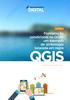 TUTORIAL Formatação condicional no QGIS: um exemplo de simbologia baseada em regra QGIS www.processamentodigital.com.br O Processamento Digital é um Canal de Conteúdo GEO oferecido pela HEX Tecnologias
TUTORIAL Formatação condicional no QGIS: um exemplo de simbologia baseada em regra QGIS www.processamentodigital.com.br O Processamento Digital é um Canal de Conteúdo GEO oferecido pela HEX Tecnologias
Apostila de Autocad Modelando uma casa em 3d
 O objetivo deste tutorial, será a construção da residência abaixo, com todas as medidas exatas, e que no fim, possa ser exportado para um programa de acabamento (render). Perspectivas isométricas da residência:
O objetivo deste tutorial, será a construção da residência abaixo, com todas as medidas exatas, e que no fim, possa ser exportado para um programa de acabamento (render). Perspectivas isométricas da residência:
Apostila Impress 01. Partes da Janela Principal do Impress
 1 Apostila Impress 01 Partes da Janela Principal do Impress A janela principal do Impress tem três partes: - o Painel de Slides; - Área de Trabalho; - e Painel de Tarefas. Adicionalmente, diversas barras
1 Apostila Impress 01 Partes da Janela Principal do Impress A janela principal do Impress tem três partes: - o Painel de Slides; - Área de Trabalho; - e Painel de Tarefas. Adicionalmente, diversas barras
